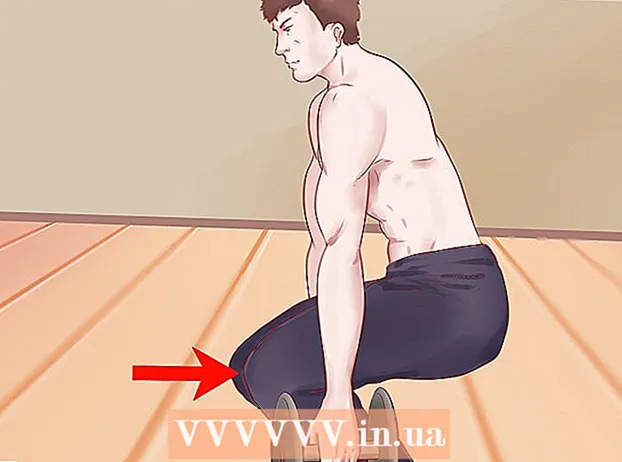Forfatter:
Robert Simon
Opprettelsesdato:
18 Juni 2021
Oppdater Dato:
1 Juli 2024
![Windows Media Player Cannot Burn Some of the Files FIX In Windows 10/8/7 [Tutorial]](https://i.ytimg.com/vi/xjcO8XDp_AM/hqdefault.jpg)
Innhold
Denne artikkelen viser deg hvordan du bruker Windows Media Player til å kopiere filer fra en CD til en datamaskin og brenne filen til en CD. For å gjøre dette må datamaskinen ha et Windows Media Player-program og en DVD-spiller.
Fremgangsmåte
Metode 1 av 2: Kopier data fra en CD
Klikk på Windows-logoen nederst til venstre på skjermen. Skjermen viser Start-menyen.
Klikk på Windows-logoen nederst til venstre på skjermen. Skjermen viser Start-menyen.

Åpne Windows Media Player. Type Windows media spiller og klikk på ikonet Windows media spiller oransje, blå og hvite farger er øverst på Start-menyen.- Hvis du ikke ser Windows Media Player over Start-menyen, betyr det at programmet ikke er installert på datamaskinen din. Windows Media Player er ikke forhåndsinstallert på noen versjoner av Windows 10, men installering av Windows 10 vil hjelpe datamaskinen med mer Windows Media Player.

Klikk på kortet Brenne (Merk) øverst til høyre i vinduet.
Velg CD-format. Selv om du vanligvis vil bruke Windows Media Player til å lage en musikkplate som kan spilles i bilen eller CD-spilleren, kan du også bruke Windows Media Player til å lage CDen som lagring:
- Klikk på "Brennalternativer" med et listepanelikon over "Brenn" -delen.
- Klikk Lyd-CD (Music CD) for å lage musikk-CD eller Data CD eller DVD (Data CD eller DVD) for å lage en arkiv-CD.

Legg til noen sanger på CDen. Du kan legge til opptil 80 minutter med musikkavspillingsdata til en vanlig musikk-CD; Så, klikk og dra favorittsangene dine fra hovedvinduet til "Burn" -delen.- Hvis du vil lage en data-CD, kan du legge til videoer og bilder på CD-en.
Sorter sangene i favorittrekkefølgen. Klikk og dra sanger opp eller ned i henhold til spillestillingen du liker.
- Hopp over dette trinnet når du lager en data-CD.
Klikk Begynn å brenne (Start opptak) over "Burn" -delen. Dette vil be Windows Media Player om å begynne å brenne de valgte sangene (eller filene) til CD-en. Når prosessen er fullført, vil datamaskinen automatisk skyve ut CDen.
- Prosessen med å ta opp data til CD vil ta noen minutter, avhengig av valgt CD-format og antall sanger som skal brennes.
Råd
- Når du velger en ny mappe for å lagre kopierte data fra CD, kan du velge en grunnleggende katalog (for eksempel Desktop) og klikk deretter Lag ny mappe (Opprett ny mappe) på venstre side av vinduet som vises for å opprette og velge en ny mappe for datalagring.
Advarsel
- Å selge en plate av den originale CDen bryter med lov om opphavsrett og er ulovlig mange steder.